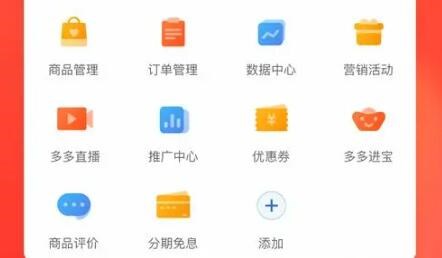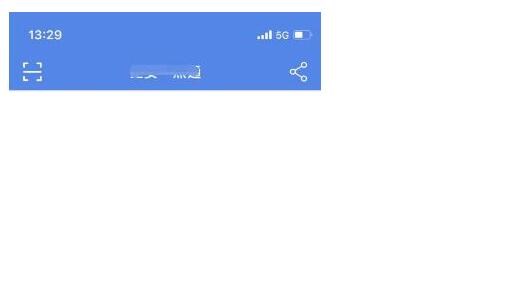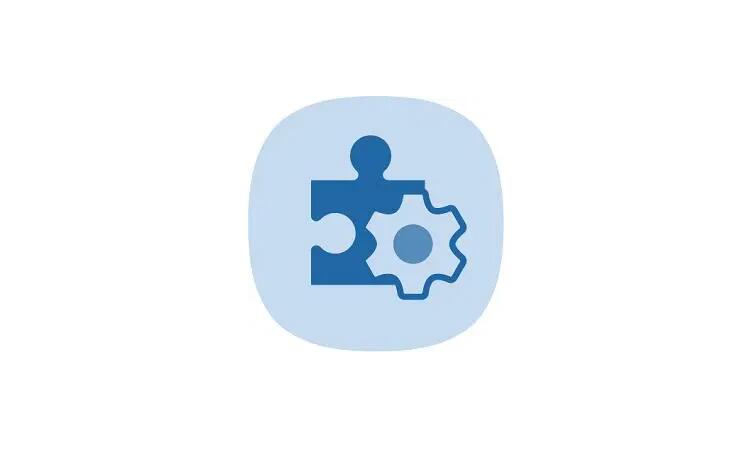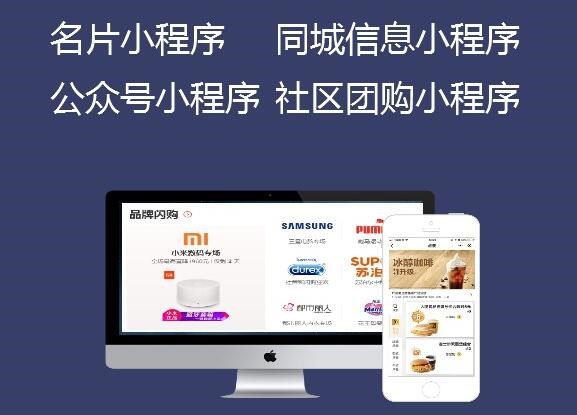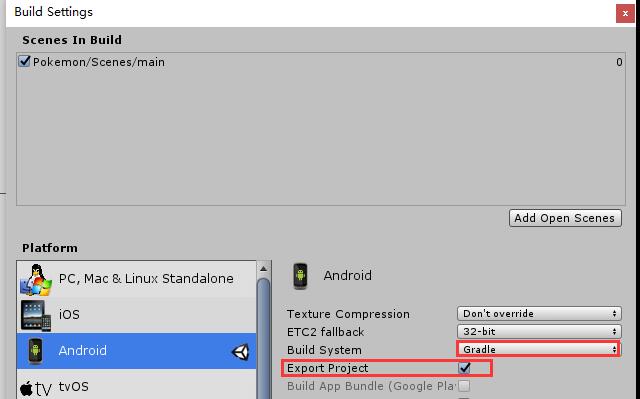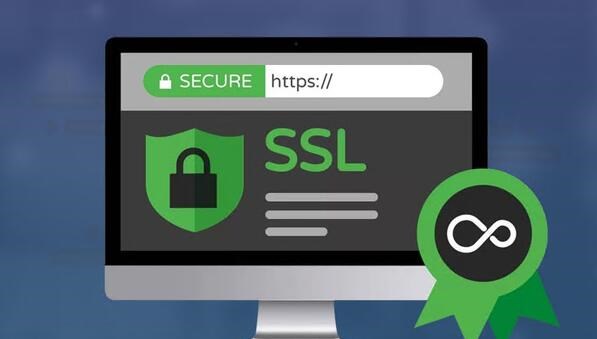iOS原生源码打包的过程可以分为以下几个步骤:准备工作、配置工程、选择签名、设置构建参数、生成ipa文件。
1. 准备工作
在进行iOS源码打包之前,需要准备好以下工作:
– 一台Mac电脑,因为iOS开发只能在Mac系统上进行。
– 安装Xcode,Xcode是苹果官方提供的开发工具,其中包含了iOS的SDK和编译器等必要的工具。
– 获取项目源码,可以通过Git或者其他方式获取到iOS的源代码。
2. 配置工程
打开Xcode,点击菜单栏的File -> Open,选择项目源码所在的文件夹,打开项目。
在Xcode中,可以对工程进行各种配置,包括设置应用的图标、启动图、应用名称等等。
在项目的Build Settings中,可以设置应用的一些基本属性,例如项目的Bundle Identifier、版本号等。
3. 选择签名
在iOS的应用程序打包过程中,需要对应用进行签名,以确保应用的安全性。签名一般分为开发者签名和发布签名两种方式。
– 开发者签名:用于开发和调试阶段,这种签名方式可以在设备上运行应用,但不能发布到App Store上。开发者签名需要使用开发者账号,通过Xcode -> Preferences -> Accounts添加开发者账号,并选择开发者签名方式。
– 发布签名:用于发布到App Store上。发布签名需要使用企业级或者个人级的证书,需要将证书导入到Xcode中,并在构建过程中选择相应的发布签名方式。
4. 设置构建参数
在Xcode中,选择项目的build target,点击菜单栏的Product -> Scheme -> Edit Scheme。可以在这里设置构建的一些参数,例如构建配置、构建设备等等。
5. 生成ipa文件
当配置好项目后,可以点击Xcode界面上的Build按钮来编译项目。编译成功后,可以在Xcode的左侧导航栏中找到Products文件夹,展开之后可以看到生成的.app文件。我们需要将这个.app文件转换成.ipa文件,可以通过以下两种方式实现:
– 通过命令行生成:打开终端,使用xcodebuild命令来生成ipa文件。具体命令如下:
“`
xcodebuild -exportArchive -archivePath -exportOptionsPlist -exportPath
“`
.xcarchive文件是编译生成的文件,ExportOptions.plist是导出配置文件,可以在Xcode的Organizer中生成或者手动创建。
– 通过Xcode打包工具生成:打开Xcode,在菜单栏iosapp打包发布教程中选择Producuniapp打包安卓和iost -> Archive,Xcode将会打包并导出生成的ipa文件。
以上就是iOS原生源码打包的大致流程,不同的项目可能会有一些特殊的配置和需
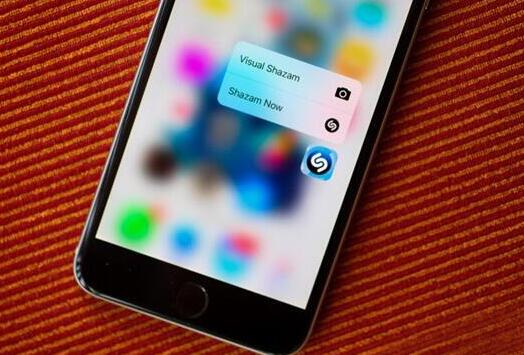
求,但是以上步骤基本适用于大多数情况。通过这个过程,我们可以将iOS应用程序打包成ipa文件,方便进行安装和分发。